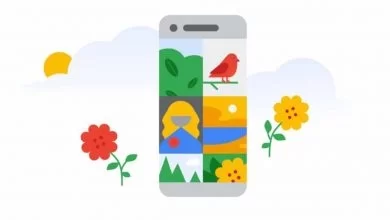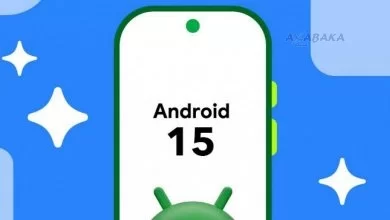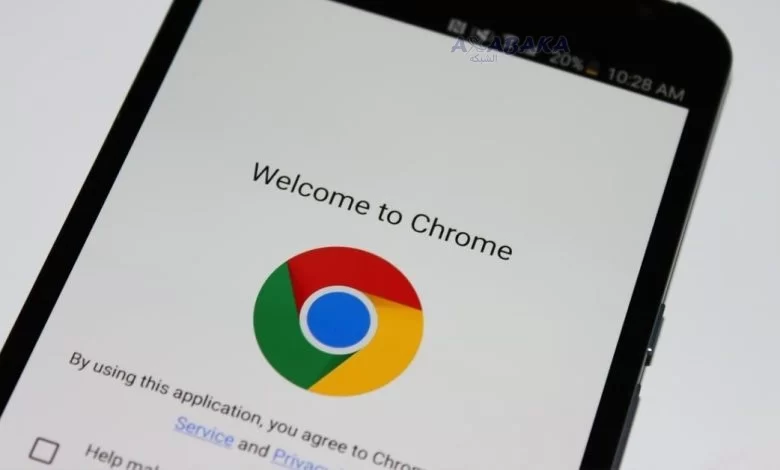
يقدم Chrome build 120 ميزة ستجذب بشكل خاص محبي المهام المتعددة. في الواقع، يسمح هذا، من خلال تنشيط العلامة المقابلة، بتصغير أي علامة تبويب في وضع صورة داخل صورة والتنقل في أي مكان آخر على هاتفك الذكي مع بقاء علامة التبويب مفتوحة على شاشتك. سنشرح لك كيفية تفعيل هذه الميزة.
وضع Pip، أو صورة داخل صورة، الذي يسمح لك بتصغير النافذة مع إبقائها مفتوحة على شاشتك، ليس جديدًا في حد ذاته على أندرويد. ومع ذلك، لا يزال هذا الأمر غير متطور للغاية، لأنه لا يزال مخصصًا لمقاطع الفيديو في معظم الحالات. بعد سنوات من طرح هذه الميزة على نظام التشغيل Android 8.0، اتخذ جوجل كروم أخيرًا خطوة للأمام لجعلها أكثر عالمية.
في الواقع، كما هو موضح في مقطع فيديو نشره موقع AssembleDebug على X (Twitter)، أصبح من الممكن الآن مع Chrome 120 تصغير علامة تبويب بأكملها في وضع الصورة داخل الصورة. ومع ذلك، يرجى ملاحظة أن هذه الميزة متاحة فقط في Chrome Custom Tabs، وهو حل المتصفح المتكامل من جوجل والذي يسمح للمطورين بفتح الصفحات داخل تطبيقاتهم. بمعنى آخر، يعمل وضع الصورة داخل الصورة الجديد هذا فقط إذا قمت بفتح صفحة من أحد التطبيقات.
كيفية تنشيط وضع الصورة داخل الصورة لعلامات التبويب في جوجل كروم
من خلال النقر على أيقونة السهم، يتم تصغير الصفحة على الفور وتطفو على شاشة الهاتف الذكي، بحيث يمكنك نقلها أينما تريد. ومع ذلك، تجدر الإشارة إلى أن الصفحة المعنية لا تعرض أي محتوى معين. على سبيل المثال، من المستحيل الاستمرار في قراءة مقالتك بهذا التنسيق المصغر، لأنه يعرض ببساطة عنوان المقالة بالإضافة إلى رمز الموقع.
وبالنقر عليه، يتم إعادة فتح الصفحة على شاشة كبيرة بسرعة وسلاسة. إليك كيفية تفعيله على هاتفك الذكي الذي يعمل بنظام أندرويد:
افتح Google Chrome بعد التأكد من تثبيت آخر تحديث
في شريط البحث، اكتب chrome://flags
في الصفحة التي تفتح، اكتب #cct-minimized في شريط البحث مرة أخرى
اضغط على القائمة المنسدلة وحدد الخيار Enabled
اضغط على زر Relaunch في أسفل يمين الشاشة